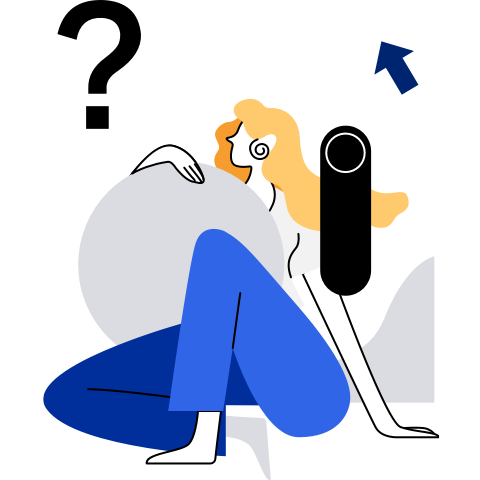安装与运行
本章主要介绍如何获取预先构建好的镜像,如何运行镜像。
获取镜像
当前发布的已构建好的镜像,只支持arm和aarch64两种架构,且只支持qemu中ARM virt-4.0平台,您可以通过如下链接获得相应的镜像:
- qemu_arm:32位arm架构,ARM Cortex A15处理器
- qemu_aarch64:64位aarch64架构,ARM Cortex A57处理器
只要相应环境支持qemu仿真器(版本5.0以上),您可以将提供的openEuler Embedded镜像部署在物理裸机、云环境、容器或虚拟机上。
镜像内容
所下载的镜像,由以下几部分组成:
内核镜像zImage: 基于openEuler社区Linux 5.10代码构建得到。相应的内核配置可通过如下链接获取:
- arm(cortex a15)
- arm(cortex a57),针对aarch64架构,额外增加了镜像自解压功能,可以参见相应的patch
根文件系统镜像
- openeuler-image-qemu-xxx.cpio.gz:标准根文件系统镜像,进行了必要安全加固,增加了audit、cracklib、OpenSSH、Linux PAM、shadow、iSula容器所支持的软件包。
SDK(Software Development Kit)工具
- openeuler-glibc-x86_64-xxxxx.sh:openEuler Embedded SDK自解压安装包,SDK包含了进行开发(用户态程序、内核模块等)所必需的工具、库和头文件等。
运行镜像
通过运行镜像,一方面您可以体验openEuler Embedded的功能,一方面也可以完成基本的嵌入式Linux开发。
![]() 说明:
说明:
- 建议使用QEMU 5.0以上版本运行镜像,由于一些额外功能(网络、共享文件系统)需要依赖QEMU的virtio-net, virtio-fs等特性,如未在QEMU中使能,则运行时可能会产生错误,此时可能需要从源码重新编译QEMU。
- 运行镜像时,建议把内核镜像和根文件系统镜像放在同一目录下。
QEMU的下载与安装可以参考QEMU官方网站 , 或者下载源码单独编译安装。安装好后可以运行如下命令确认:
qemu-system-aarch64 --version
极简运行场景
该场景下,QEMU未使能网络和共享文件系统,适合快速的功能体验。
启动QEMU
针对arm(ARM Cortex A15),运行如下命令:
qemu-system-arm -M virt-4.0 -m 1G -cpu cortex-a15 -nographic -kernel zImage -initrd <openeuler-image-qemu-xxx.cpio.gz>针对aarch64(ARM Cortex A57),运行如下命令:
qemu-system-aarch64 -M virt-4.0 -m 1G -cpu cortex-a57 -nographic -kernel zImage -initrd <openeuler-image-qemu-xxx.cpio.gz> 说明:
说明:由于标准根文件系统镜像进行了安全加固,因此第一次启动时,需要为登录用户名root设置密码,且密码强度有相应要求:
至少8个字符。
必须包含数字,字母和特殊字符。
@#$%^&*+|\=~`!?,.:;-_'"(){}[]/><
例如openEuler@2021。
检查运行是否成功
QEMU运行成功并登录后,将会呈现openEuler Embedded的Shell。
使能共享文件系统场景
通过共享文件系统,可以使得运行QEMU仿真器的宿主机和openEuler Embedded共享文件,这样在宿主机上交叉编译的程序,拷贝到共享目录中,即可在openEuler Embedded上运行。
假设将宿主机的/tmp目录作为共享目录,并事先在其中创建了名为hello_openeuler.txt的文件,使能共享文件系统功能的操作指导如下:
启动QEMU
针对arm(ARM Cortex A15),运行如下命令:
qemu-system-arm -M virt-4.0 -m 1G -cpu cortex-a15 -nographic -kernel zImage -initrd <openeuler-image-qemu-xxx.cpio.gz> -device virtio-9p-device,fsdev=fs1,mount_tag=host -fsdev local,security_model=passthrough,id=fs1,path=/tmp针对aarch64(ARM Cortex A57),运行如下命令:
qemu-system-aarch64 -M virt-4.0 -m 1G -cpu cortex-a57 -nographic -kernel zImage -initrd <openeuler-image-qemu-xxx.cpio.gz> -device virtio-9p-device,fsdev=fs1,mount_tag=host -fsdev local,security_model=passthrough,id=fs1,path=/tmp映射文件系统
在openEuler Embedded启动并登录之后,需要运行如下命令,映射共享文件系统
cd /tmp mkdir host mount -t 9p -o trans=virtio,version=9p2000.L host /tmp/host即把9p文件系统挂载到到openEuler Embedded的
/tmp/host目录下,实现共享映射。检查共享是否成功
在openEuler Embedded中,运行如下命令:
cd /tmp/host ls如能发现
hello_openeuler.txt,则共享成功。
使能网络场景
通过QEMU的virtio-net和宿主机上的虚拟网卡,可以实现宿主机和openEuler Embedded之间的网络通信。除了通过virtio-fs实现文件共享外,还可以通过网络的方式,例如scp命令,实现宿主机和 openEuler Embedded传输文件。
启动QEMU
针对arm(ARM Cortex A15),运行如下命令:
qemu-system-arm -M virt-4.0 -m 1G -cpu cortex-a15 -nographic -kernel zImage -initrd <openeuler-image-qemu-xxx.cpio.gz> -device virtio-net-device,netdev=tap0 -netdev tap,id=tap0,script=/etc/qemu-ifup针对aarch64(ARM Cortex A57),运行如下命令:
qemu-system-aarch64 -M virt-4.0 -m 1G -cpu cortex-a57 -nographic -kernel zImage -initrd <openeuler-image-qemu-xxx.cpio.gz> -device virtio-net-device,netdev=tap0 -netdev tap,id=tap0,script=/etc/qemu-ifup宿主上建立虚拟网卡
在宿主机上需要建立名为tap0的虚拟网卡,可以借助脚本实现,创建
qemu-ifup脚本,放在/etc/下,具体内容如下:#!/bin/bash ifconfig $1 192.168.10.1 up其执行需要root权限:
chmod a+x qemu-ifup通过
qemu-ifup脚本,宿主机上将创建名为tap0的虚拟网卡,地址为192.168.10.1。配置openEuler Embedded网卡
openEuler Embedded登录后,执行如下命令:
ifconfig eth0 192.168.10.2确认网络连通
在openEuler Embedded中,执行如下命令:
ping 192.168.10.1如能ping通,则宿主机和openEuler Embedded之间的网络是连通的。
 说明:
说明:如需openEuler Embedded借助宿主机访问互联网,则需要在宿主机上建立网桥,此处不详述,如有需要,请自行查阅相关资料。